不论是固定效果、标准效果或是第三方效果,都可以通过改变属性的值来达到效果控制的目的。
任何动画要表现运动或变化,前后至少要给出属性值的两个不同的关键状态,称之为“关键帧” Keyframe。
而中间状态的变化和衔接,则是由计算机通过特定的插值方法自动创建完成,称之为“过渡帧”或“中间帧”。这种创建动画的方式称为“关键帧动画”或“补间动画”。
◆ ◆ ◆
操作关键帧
通过“效果控件”面板添加关键帧,并对不同的关键帧设置好属性值,就可在它们之间产生过渡动画。
通常,两个关键帧之间的距离越远,过渡时间越长。距离越近,过渡越快。
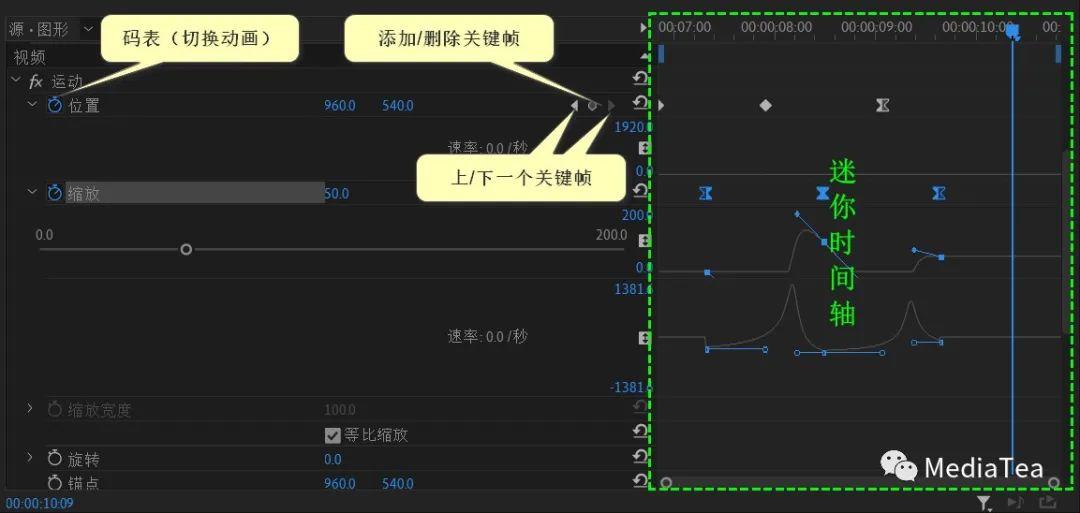
1、添加关键帧
开启属性名称左侧的“码表”(“切换动画”)按钮之后,就能给该属性添加关键帧。
“码表”开启后,一般情况,先定位好播放指示器位置,再改变属性值,就会自动添加关键帧。
也可使用“添加/删除关键帧”按钮来手动添加或删除关键帧。
2、选择关键帧
在关键帧图标上单击。
按住 Shift 键单击可多选。也可进行框选。
在属性名称上单击,可选中该属性的所有关键帧。
或者,在关键帧图标上右击,选择“全选”(快捷键:Ctrl + A)。
3、删除关键帧
选中一个或多个关键帧后,按 Delete 键进行删除。
定位到某个关键帧,然后单击“添加/移除关键帧”按钮。
若停用“码表”按钮,则会删除该属性的所有关键帧。
4、移动、复制、粘贴关键帧
直接拖动选中的关键帧,可改变关键帧的时间点。
在关键帧图标上右击选择,或直接使用快捷键:复制(Ctrl + C)、粘贴(Ctrl + V)或者清除(删除,Delete)等。
或者,在“效果控件”面板的值图表中的关键帧标记的右键菜单中选择。
◆ ◆ ◆
插值方法
插值方法 Interpolation Method,又称为“关键帧插值”,指的是在两个关键帧之间计算属性值变化的方式,直接影响动画的流畅性和表现力。通过插值,软件会自动生成关键帧之间的中间帧,使得动画过渡更加自然。
有两大类插值方法,空间插值是基于画面空间的,临时插值是基于时间的。
Premiere Pro 中支持空间插值的属性有:位置、锚点等,几乎所有的属性都支持临时插值。
通常可在“效果控件”面板右侧的迷你时间轴里面的关键帧图标上的右键菜单中指定具体的插值方法。
空间插值
Spatial Interpolation
空间插值方法影响属性在画面空间中的变化路径,主要用于 “位置” 等空间属性。
通过调整空间插值,可以控制对象在画面中的运动轨迹,使其按照预期的路径移动。
比如,选中“位置”属性,或者双击节目面板画面,可拖动来改变“位置”属性值。
然后,在迷你时间轴的关键帧图标上右击选择“空间插值”方法。
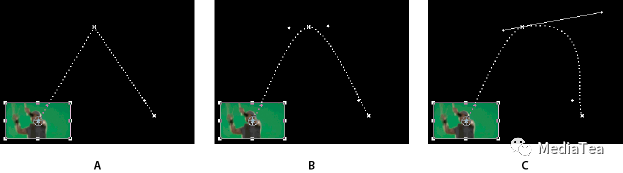
针对“位置”属性更改空间插值
A. 线性空间插值 B. 自动贝塞尔空间插值 C. 连续贝塞尔空间插值
空间插值方法包括:线性 Linear、贝塞尔曲线 Bezier、自动贝塞尔曲线 Auto Bezier、连续贝塞尔曲线 Continuous Bezier等。
按住 Ctrl 键在节目面板的关键帧图标上点击可在空间插值的“自动贝塞尔曲线”和“线性”方法之间切换。
按住 Ctrl 键拖动方向手柄,可在空间插值的“自动贝塞尔曲线”和“连续贝塞尔曲线”方法之间切换。
临时插值
Temporal Interpolation
临时插值,亦称为“时间插值”,影响属性值随时间变化的速度,比如是匀速变化还是加速变化。
临时插值方法有:线性、贝塞尔曲线、自动贝塞尔曲线、连续贝塞尔曲线等基本方法,还包括定格、缓入、缓出等特定方法。
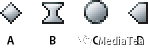
A. 线性 B. 贝塞尔曲线/连续贝塞尔曲线/缓入/缓出 C. 自动贝塞尔曲线 D. 定格
其中,线性 Linear,适用于需要匀速变化的动画。
定格 Hold,可使得属性值在关键帧之间保持不变,适用于需要瞬间变化或跳变的动画。
缓入 Ease In,动画在进入关键帧时逐渐减速。常用于结束关键帧。
缓出 Ease Out,动画在离开关键帧时逐渐加速。常用于起始关键帧。
请参阅:
《数字媒体技术基础:关键帧插值方法》

“点赞有美意,赞赏是鼓励”








:自定义步数进度条)


)







